 图1 雪中景色
图1 雪中景色
3. 选中“图层1”,单击菜单命令“滤镜→像素化→点状化”,打开如图2所示的“点状化”对话框,选中单元格大小为3(注意:该值越大,则雪花越大,应根据图片的大小、景物的大小决定雪花的大小),然后单击“好”按钮,则新建的图层中充满了彩色的小点。
 图2 设置雪花大小
图2 设置雪花大小
4. 单击“图像→调整→阈值”,打开如图3所示的“阈值”对话框,将“阈值色阶”的大小设置为255,然后单击“好”按钮,如图4所示。
 图3 设置阈值
图3 设置阈值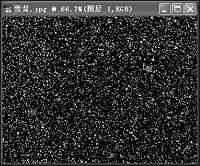 图4 设置阀值后的效果
图4 设置阀值后的效果
 图1 雪中景色
图1 雪中景色
3. 选中“图层1”,单击菜单命令“滤镜→像素化→点状化”,打开如图2所示的“点状化”对话框,选中单元格大小为3(注意:该值越大,则雪花越大,应根据图片的大小、景物的大小决定雪花的大小),然后单击“好”按钮,则新建的图层中充满了彩色的小点。
 图2 设置雪花大小
图2 设置雪花大小
4. 单击“图像→调整→阈值”,打开如图3所示的“阈值”对话框,将“阈值色阶”的大小设置为255,然后单击“好”按钮,如图4所示。
 图3 设置阈值
图3 设置阈值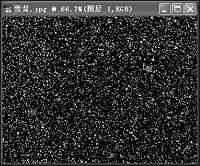 图4 设置阀值后的效果
图4 设置阀值后的效果